不曉得比較資深一點的獺友有沒有印象,很久以前貝爾有教大家如何把 Mac 的藍色資料夾自訂圖案,這次要教大家換的不是資料夾圖案,而是將 Dock 上面的 App 圖示,更換成你自己喜歡的圖案,也算是替電腦桌面加入一點變化,步驟很簡單,一起來看看要怎麼操作吧

Step 1:找到你想更換的 icon
第一步是要先找到你想更換的 icon,這次在文章中出現的圖示都是 Henley 在免費圖庫 flaticon 上下載的,比原本 App 的圖示相比又更可愛了一點(自己講?),flaticon 上面有很多不同風格的設計圖示,獺友們有興趣也可以自己去逛逛。那如果在上面的圖庫海中,你還是沒有看到喜歡的樣式的話,也可以參考之前莫娜介紹的 Material icons,上面有多達 2000 款的簡約圖示可以讓你慢慢挑
🟡延伸閱讀:兩千款 Icon 免費下載!Google 開源圖標 Material icons 又來啦
Step 2:進到「應用程式」頁面,選擇你想更換的 App
第二個步驟,就是要先打開電腦上的 Finder,選擇「應用程式」,就會看到電腦上的所有 App 了,選擇好想更換圖示的 App 之後,我們接著進到下一步
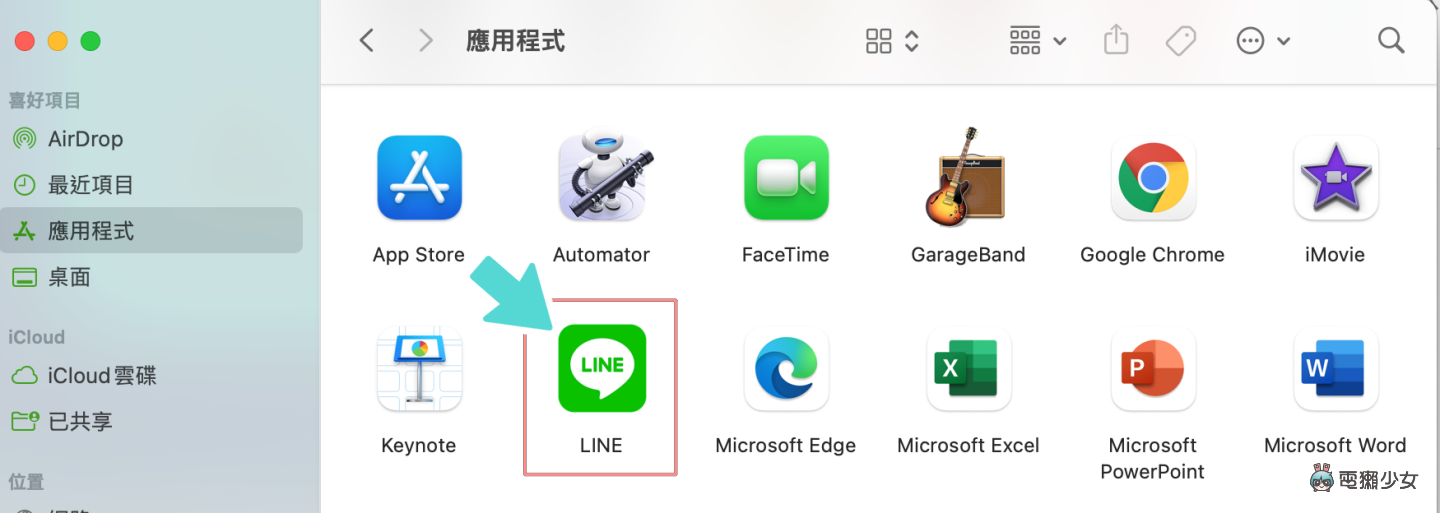
Step 3:對著 App 按下右鍵,再點選「取得資訊」
像我現在想要把 LINE 的 icon 換成自訂的圖案,接下來就對著 LINE 的 App 按下右鍵,並且選擇「取得資訊」
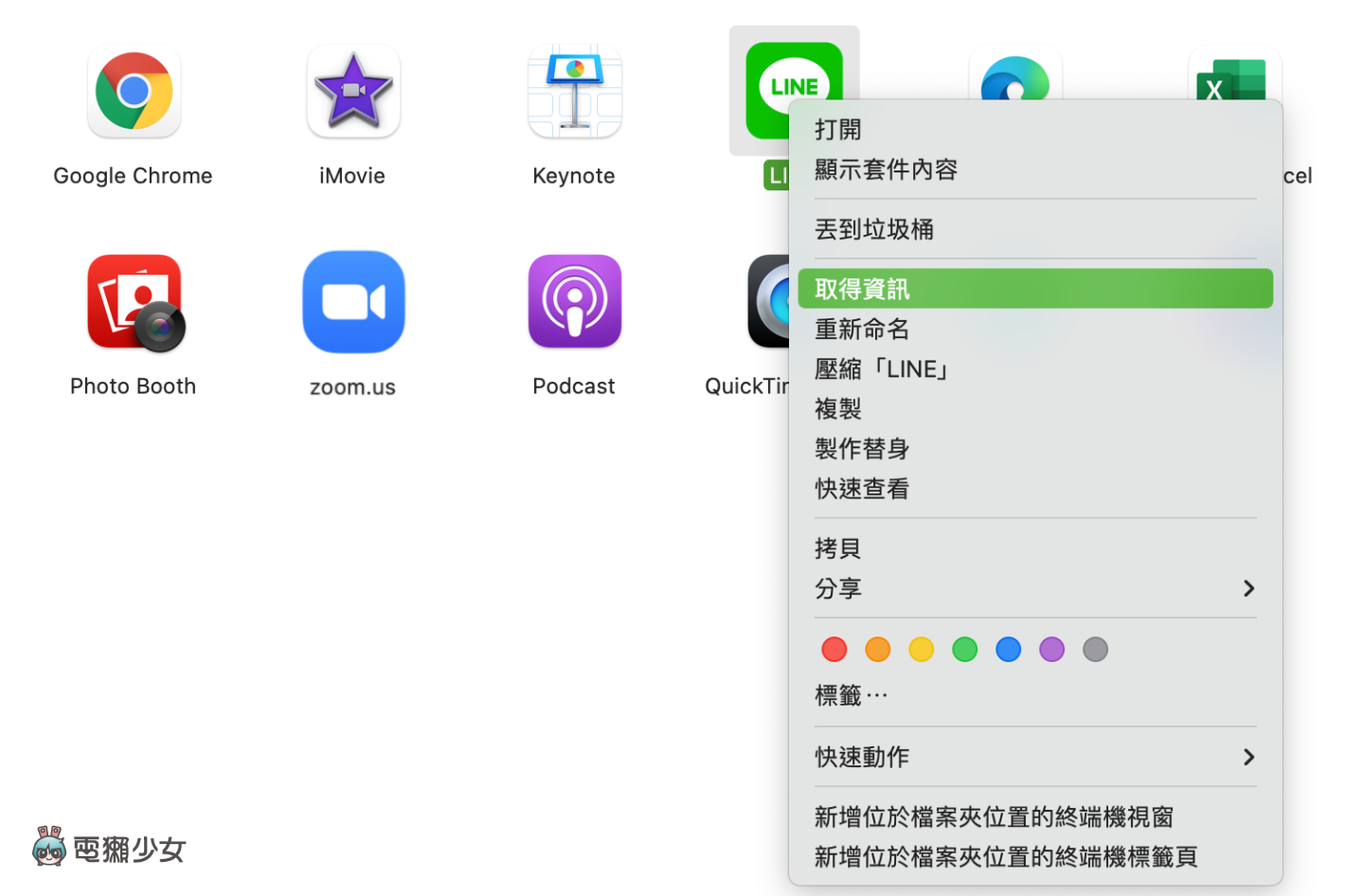
Step 4:把 App 的圖示更換成你喜歡的 icon
按下取得資訊之後,先點選左上角圖示,將原本的圖示選取起來
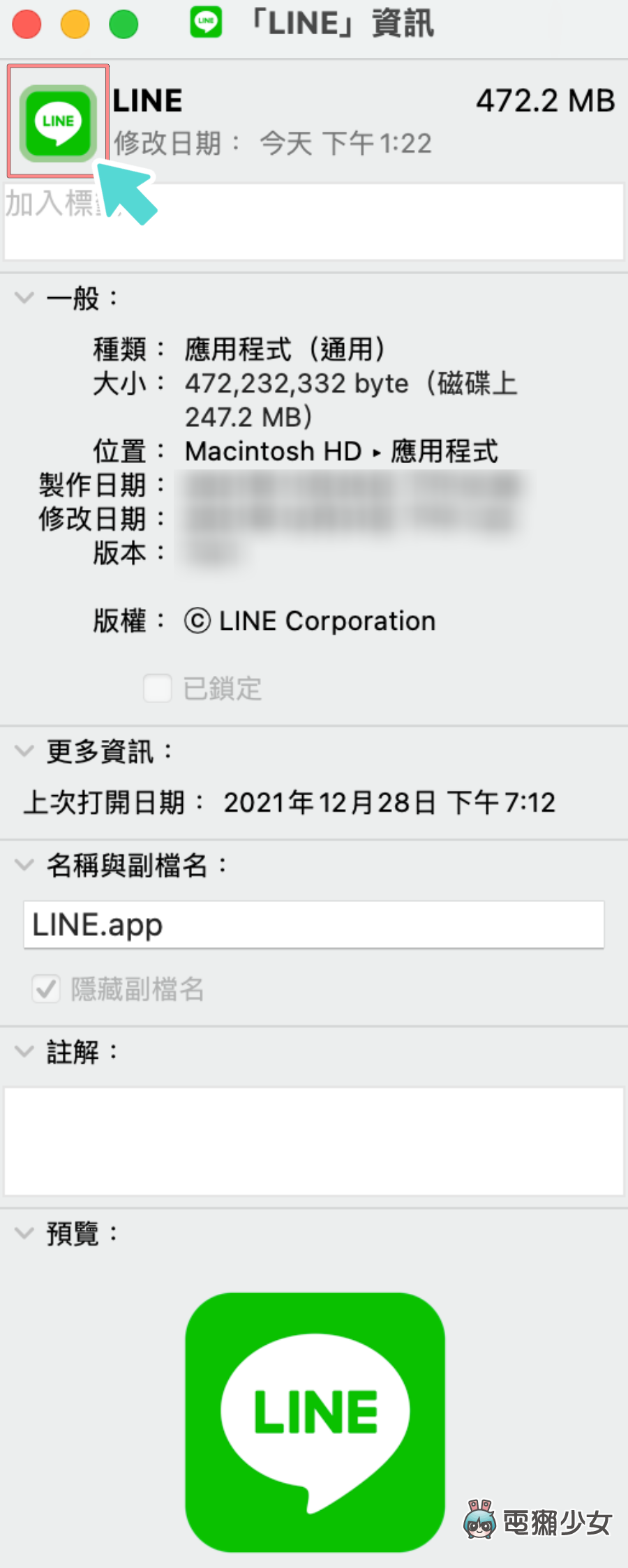
接著打開你想要更換的圖片,按下 command+C 複製,再點擊一次剛才選取的圖示,並對它按下 command+V 貼上,App 的圖示就能成功更換啦
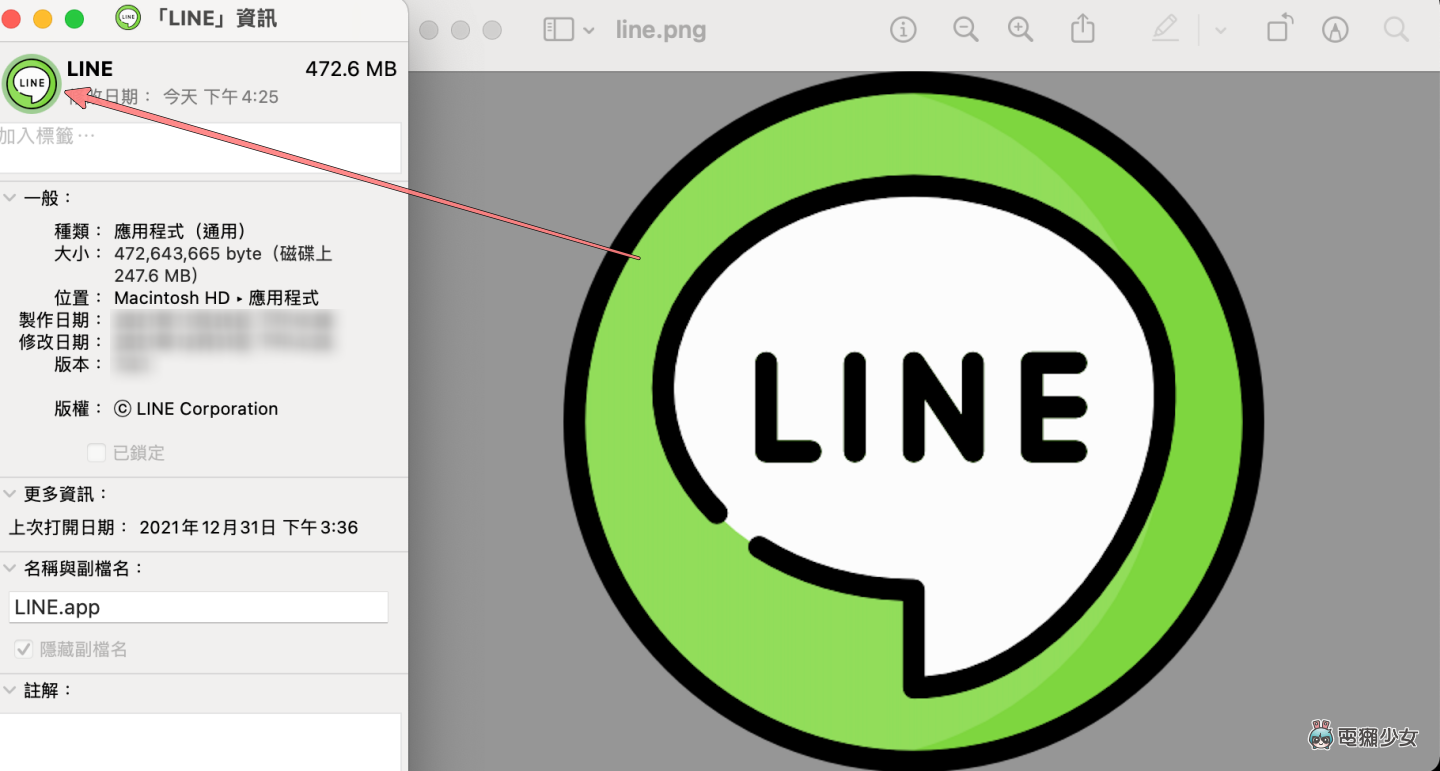
換回原本 App 圖示的步驟也很簡單
那如果你用了一陣子,還是覺得原本的圖示比較順眼的話。一樣可以從 Finder >>「應用程式」中,選擇想換回來的 App,然後再點擊「取得資訊」,選取左上角的 icon 再按下 delete 鍵即可!
以上就是更換 Mac 桌面上的 App 圖示小教學,把平常每天都會用到的 App 換成自己喜歡的圖案,看著看著心情也會跟著變好耶,有興趣的獺友們快試試吧
🌟誰還沒有追蹤電獺少女 Instagram?每天都有新貼文、每週都開新話題等你來跟編輯聊天,電獺少女 Instagram 新鮮事一起來玩!
